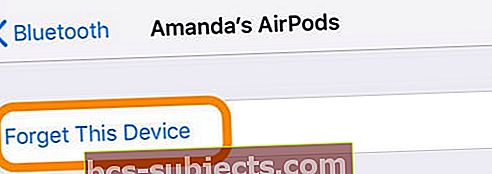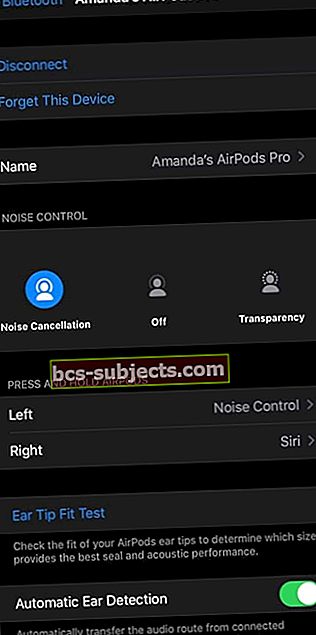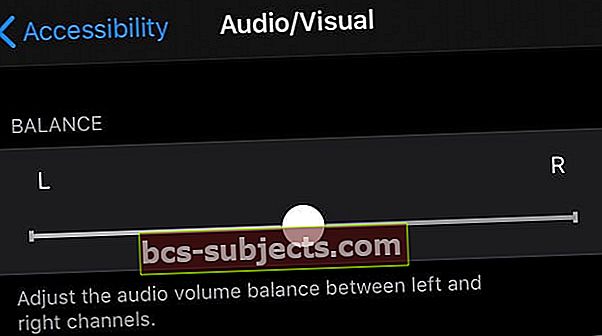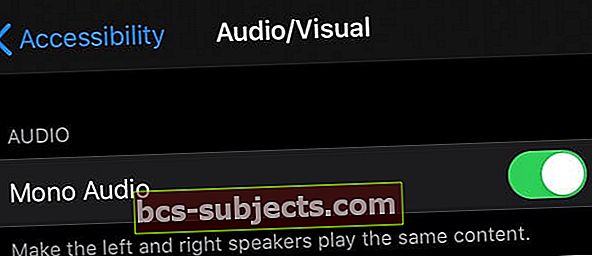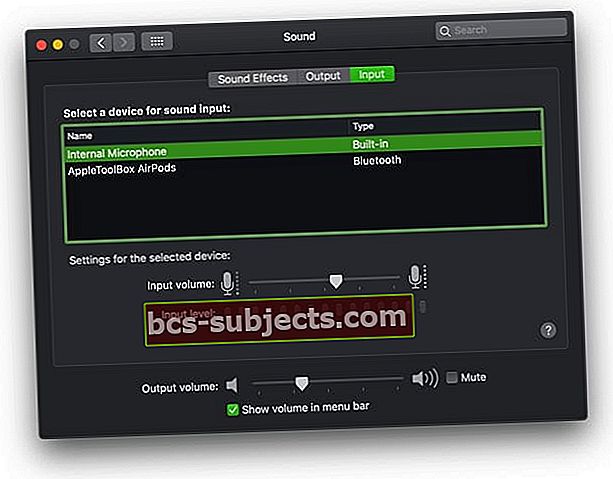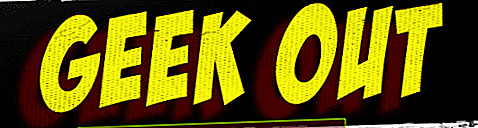Možná jste právě dostali nečekaný dárek nebo sváteční překvapení dvojice nových a lesklých Apple AirPods nebo AirPods Pro! Radost z vlastnictví těchto krásně navržených sluchátek - to vše bez kabelů!
Ale pak utrpí utrpení, když se pokusíte zavolat. Nejprve se připojíte, zahájíte konverzaci a až za pár minut hovoru si uvědomíte, že posledních pár minut chatujete s nikým jiným než se sebou!
Právě jste se setkali s nově objevenou chybou Apple AirPods Odpojování hovorů. Jaká celková bolest v…
Samozřejmě, pokud jste něco jako já, odmítnete to jako jednorázovou věc a ručně znovu připojíte své AirPods a poté zavoláte zpět osobu, která byla vašimi AirPods tak hrubě odříznuta.
Ale znovu, několik minut po druhém telefonátu, to opět poklesne. Dobře, toto je nyní skutečný problém. Tento problém není jednorázovou anomálií - jedná se o skutečnou chybu, skutečný problém. A vy jste v jeho cestě.
Postupujte podle těchto rychlých tipů a opravte problémy s odpojením AirPods nebo jiné zvukové problémy
- Zkontrolujte úroveň nabití svých AirPodů a v případě potřeby je nabijte!
- Vypněte a zapněte Bluetooth
- Vypněte WiFi
- Místo obou použijte jeden AirPod
- Změňte mikrofon AirPods na vždy pravý nebo vždy levý
- Vypněte automatickou detekci uší
- Zapomeňte na AirPods a poté znovu spárujte
- Vyčistěte AirPods
- Resetujte AirPods pomocí pouzdra AirPod
Příznaky
Nejprve nejste sami. Několik našich čtenářů Apple ToolBox uvádí, že jejich výprask nové Apple AirPods náhodně odpojují hovory. Zdá se, že tento problém s odpojením hovorů AirPods nemá žádný zjevný důvod nebo vzor.
A někteří uživatelé tvrdí, že k těmto problémům dochází i několikrát, hned poté. Tyto problémy přinutily iFolks k mnohonásobnému manuálnímu opětovnému připojení AirPodů a jejich hovorů, zejména při delších hovorech.
Také se zdá, že když se rozhodnete použít pouze jeden AirPod pouze v jednom uchu, dojde k tomuto problému mnohem méně často, než když jsou oba AirPods v uších.
Nevíme proč, ale to nám čtenáři hlásí. Jako dočasnou opravu tedy zkuste k volání použít pouze jeden AirPod.
Některé iFolky mají navíc velké potíže s používáním svých AirPodů s auty nebo jinými vozidly podporujícími Bluetooth. Většina lidí vidí své AirPods jako zvukové možnosti, ale když si skutečně vyberou své AirPods, nemohou slyšet své volající a jejich volající je neslyší!
Všechna ostatní zvuková zařízení Bluetooth fungují - jen ne AirPods. Ještě horší je, že se zdá, že poté, co se pokusili použít AirPods v autě, přestali pracovat na všech telefonních hovorech. A Siri se také zdá být ovlivněn.
Vzhledem k tomu, že naši čtenáři tento scénář replikovali znovu a znovu, máme tendenci si myslet, že se jedná buď o vadu hardwaru a produktu, nebo o softwarovou chybu iOS.
AirPods Odpojování hovorů, Fine Print
AirPods se podle všeho dobře spojují s dalšími zvukovými aktivitami, jako je poslech hudby, používání aplikací jako Pandora a Spotify, poslech audioknih, hraní her nebo sledování filmů a televizních pořadů.
Tento problém s odpojením se bohužel objeví u vašich běžných hovorů od operátora i u hovorů pomocí aplikací, jako jsou WhatsApp a Skype.
Během těchto hovorů mezi lidmi se hovor odpojí uprostřed nebo přerušovaně, někdy dokonce dvakrát nebo třikrát. Někteří naši čtenáři mají pocit, že vůbec nemohou používat své AirPods pro telefonní hovory.
AirPods samozřejmě občas signál Bluetooth ztratí. Všichni víme, že toto je součást balíčku a bolesti s Bluetooth příslušenstvím.
Ale to, o čem mluvíme s touto konkrétní chybou odpojení hovorů AirPods, se děje mnohem častěji než u běžných sluchátek Bluetooth, jako jsou Apple Beats Powerbeats Wireless.
AirPods Odpojování hovorů, kroky k opravě
Nasbírali jsme mozek, jak tyto problémy vyřešit. Technologie, která pohání AirPods, je zcela nová, takže toho není příliš známo. Ale máme v rukávech několik triků, které snad vyústí ve váš AirPods spojující A udržující hovory.
Čtenáři uvádějí, že když se rozhodnete použít pouze jeden AirPod pouze v jednom uchu, dojde k tomuto problému mnohem méně často, než když jsou oba AirPods v uších.
Nevíme proč, ale to nám čtenáři hlásí.
Jako dočasnou opravu tedy zkuste k volání použít pouze jeden AirPod.
Tipy pro AirPods Odpojení hovorů Chyba
Plně nabijte své AirPods
- Vložte je do pouzdra AirPods pro nabíjení
- Chcete-li zkontrolovat nabití, na iPhonu otevřete víko pouzdra a podržte AirPods vedle iPhonu
- Okno vás informuje o tom, že je úroveň nabití baterie AirPodů i jejich pouzder AirPod
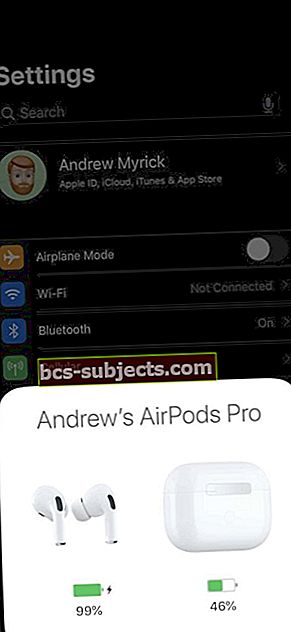 Stačí otevřít kufřík
Stačí otevřít kufřík - Stav baterie můžete zkontrolovat také pomocí widgetu Baterie a zobrazit stav nabití vašich AirPodů a Pouzdra AirPod nebo se zeptat Siri „Jak je na tom baterie na mých AirPodech?”
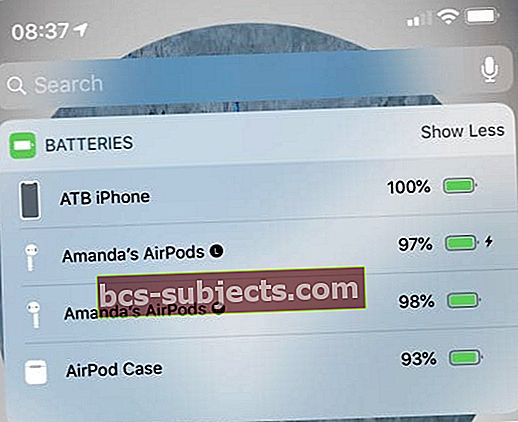 Zobrazit úrovně baterie AirPods a AirPods
Zobrazit úrovně baterie AirPods a AirPods
Bluetooth vypněte a znovu zapněte
- Jít do Nastavení> Bluetooth
- Vypněte Bluetooth
- Počkejte 15-20 sekund
- Přepněte Bluetooth zpět na ZAPNUTO
Zkontrolujte nastavení mikrofonu AirPods
- Otevřete pouzdro AirPod
- Jít do Nastavení> Bluetooth
- Vyberte své AirPods a stiskněte„Já“ ikona
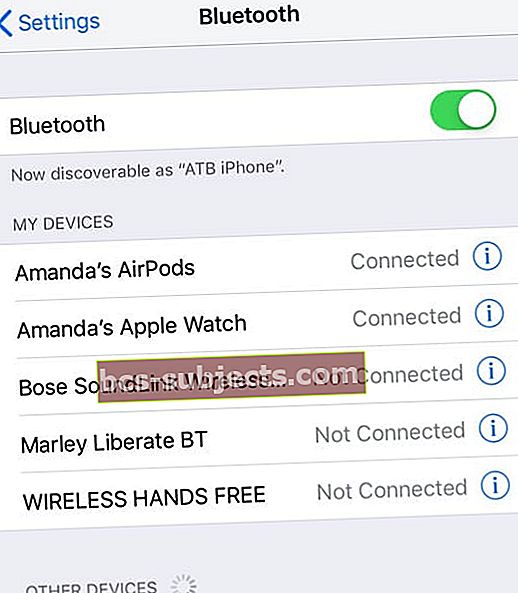
- Vybrat Mikrofon z možnosti nabídky
- Výchozí hodnota je Automatická, což znamená, že oba vaše AirPods fungují jako mikrofon
- Zkuste to změnit na Vždy odešel nebo Vždy správně.Tím nastavíte mikrofon tak, aby používal pouze levý nebo pravý AirPod
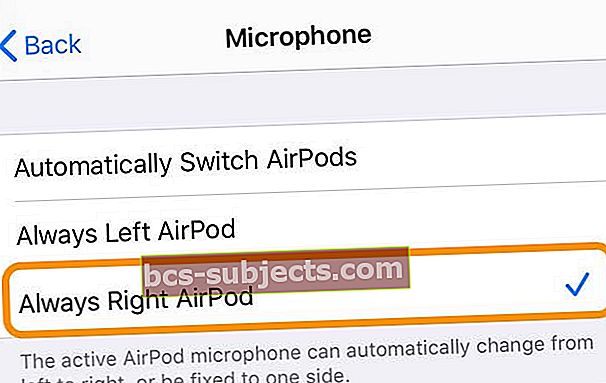
Resetujte své AirPods pomocí pouzdra AirPod
- Umístěte AirPods do pouzdra
- Zavřete víko pouzdra AirPod, počkejte 15 sekund a otevřete víko
- Zkontrolujte stavové světlo AirPods umístěné na přední straně pouzdra nebo jen uvnitř pouzdra mezi dvěma prostory pro vaše AirPods

- Mělo by blikat bíle
- Ujistěte se, že jsou vaše AirPods uvnitř pouzdra
- Stiskněte a podržte zadní tlačítko pouzdra AirPods po dobu nejméně 15 sekund, dokud neuvidíte, že stavová kontrolka několikrát oranžově bliká a poté bliká bíle
 Najděte tlačítko Nastavení na zadní straně vašeho nabíjecího pouzdra.
Najděte tlačítko Nastavení na zadní straně vašeho nabíjecího pouzdra.
Obnovte nastavení sítě v iPhone
- Nastavení> Obecné> Obnovit
- Klepněte na Obnovte nastavení sítě

- V případě potřeby zadejte přístupový kód
- Tím se vymaže nastavení mobilní a WiFi sítě včetně všech uložených hesel
- Rovněž odstraní všechna nastavení VPN
Zapomeňte na AirPods
- Nastavení> Bluetooth
- Vyberte své AirPods
- Stiskněte ikonu „i“
- Vybrat Zapomeňte na toto zařízení
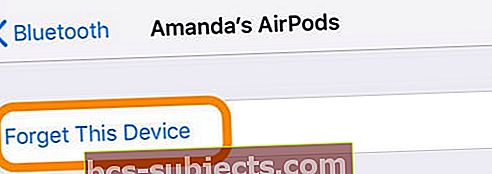
- Restartujte iPhone
- Podle pokynů na obrazovce připojte a opravte AirPods
- Stiskněte a podržte resetovací tlačítko na zadní straně pouzdra AirPod po dobu 15 sekund a poté jej uvolněte
Restartujte iPhone nebo vynutit restart
- Jít doNastavení> Obecné> Vypnoutnebo proveďte postup ručního restartu

Vynutit restartování iPhone
- Na iPhonu 6S nebo nižším plus na všech iPadech a iPodech Touch stiskněte současně tlačítka Domů a Napájení, dokud neuvidíte logo Apple
- Pro iPhone 7 nebo iPhone 7 Plus: Stiskněte a podržte obě tlačítka Side a Volume Down po dobu alespoň 10 sekund, dokud neuvidíte logo Apple
- Na iPhonu 8 a vyšším: Stiskněte a rychle uvolněte tlačítko pro zvýšení hlasitosti. Poté stiskněte a rychle uvolněte tlačítko snížení hlasitosti. Nakonec stiskněte a podržte boční tlačítko, dokud neuvidíte logo Apple

Vypněte automatickou detekci uší
- Jít do Nastavení> Bluetooth
- Vyberte svůj AirPods
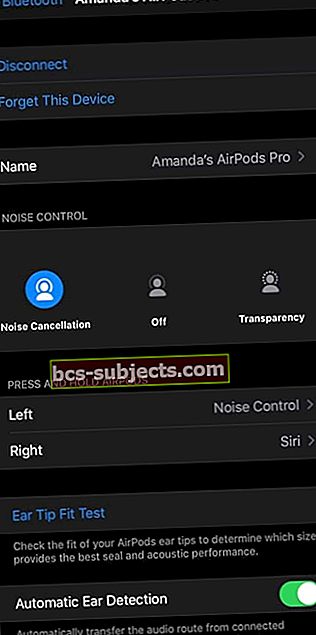
- Přepnout Automatická detekce uší vypnuto
- AirPods už necítí, když jsou v uších
- Veškerý zvuk se přehrává na vaše AirPods, ať už je máte na sobě nebo ne
Když je zapnutá automatická detekce uší a vy nemáte na sobě AirPods, zvuk se přehrává přes reproduktory zařízení
Zrušte spárování svých Apple Watch
Jeden z našich čtenářů, DudeMan, zjistil, že jeho Apple Watch způsobovaly problémy s udržováním telefonních připojení u jeho AirPods. Stejně jako mnozí z nás se jeho AirPods odpojily pouze během telefonních hovorů, v náhodných časech.
Aby zjistil problém, provedl úplné obnovení svého spárovaného iPhone. A všiml si, že toto úplné obnovení problém vyřešilo.
 Zrušte spárování Apple Watch a opravte všechny druhy problémů.
Zrušte spárování Apple Watch a opravte všechny druhy problémů. Poté začal postupně přidávat funkce a pokaždé testoval své telefonní připojení. Hned poté, co spároval své Apple Watch, se znovu objevila chyba při odpojování hovorů AirPods. Zrušení párování jeho Apple Watch na iPhone to okamžitě opravilo.
Vyzkoušejte tedy Dudemanův návrh a spárujte své Apple Watch. Chcete-li zrušit spárování, na spárovaném iPhone otevřete Aplikace Hodinky> karta Moje hodinky> název vašich hodinek> Zrušit párování Apple Watch.
Není to ideální řešení a určitě ne dlouhodobé řešení. Ale dělá to trik, dokud není k dispozici trvalejší oprava.
Když nic nefunguje, opravte chybu odpojování hovorů AirPods
Někdy, navzdory našemu úsilí a akci, problémy jako tento nejsou opraveny. Potřebují péči Apple a ruce specialistů.
Pokud vám tedy při používání AirPodů stále nedochází k přerušení hovorů, je na čase kontaktovat podporu Apple a navštívit místní obchod, aby jejich Géniové shromažďovali diagnostická data z vašeho iPhone a AirPodů.
Pokud se na vaše AirPods vztahuje záruka AirPods Apple Care, může vám podpora Apple dokonce poskytnout náhradní sadu AirPods, pokud ověří vaše problémy. 
Každý, kdo má tento problém a všechny problémy s AirPod, by měl kontaktovat společnost Apple, i když tyto kroky vaše problémy vyřeší. Zašlete svou zpětnou vazbu přímo společnosti Apple prostřednictvím webu se zpětnou vazbou pro iPhone.
Pravidlem je informovat vývojáře Apple o této nebo jakékoli chybě. Čím více hlásíme, tím je pravděpodobnější, že tomuto nebo jakémukoli problému věnují pozornost. Takže zpětná vazba pryč!
AirPods se nepodařilo připojit k iPhone nebo zařízení?
Pokud se jeden nebo oba vaše Airpods nepřipojí, vyjměte oba AirPods z uší a umístěte je do pouzdra AirPods.
Zavřete pouzdro a počkejte 10–20 sekund, poté je vyjměte s pouzdrem hned vedle spárovaného iPhonu.
Co když jeden z Airpodů vůbec nefunguje?
Pokud se jedná o problém, se kterým se setkáváte, je nejlepší nejprve resetovat Airpods. Umístěte je do pouzdra a stiskněte tlačítko na zadní straně po dobu asi 10 sekund.
Opravte to pomocí svého iPhone a ujistěte se, že je firmware na Airpods aktuální.
Znovu otestujte, zda byl váš problém vyřešen.
Pokud problému stále čelíte, možná budete muset vzít své Airpods do nejbližšího Apple Storu a nechat si je prohlédnout, protože můžete mít nárok na bezplatnou výměnu.
Další problémy se zvukem AirPod
Čtenáři hlásí další problémy s kvalitou zvuku svého AirPodu, včetně statického, syčivého, koktavého nebo ořezávání zvuku, praskání a praskání při běžných hovorech operátora a aplikacích třetích stran.
Tyto poruchy připojení se objevují častěji, když používáte AirPods pro Skype, WhatsApp a další volající aplikace třetích stran.
Čtenáři si také všimli těchto problémů se zvukem při provádění jiných úkolů na iPhonech a iDevices, jako je poslech hudby nebo podcastů nebo otevírání Safari a dalších prohlížečů.
A při přepínání aplikací často dochází k koktání zvuku než k bezproblémové výměně nebo přechodu mezi zvukem aplikací.
Někteří čtenáři navíc zaznamenávají pozastavení zvuku, kdy se jejich AirPods každých několik minut pozastaví bez zjevného důvodu. AirPods jsou stále připojeny, ale jejich zvuk se zastaví!
Domníváme se, že tento konkrétní problém je způsoben optickými senzory AirPods a možná jeho pohybovým akcelerometrem.
Tyto senzory detekují, kdy jsou AirPods v uších. Zdá se, že vypnutí automatické detekce uší pomáhá s tímto konkrétním problémem se zvukem. Alternativně, zkuste vypnout a znovu zapnout automatickou detekci uší. 
iFolks také zaznamenávají problémy se zvukem při používání Siri. Mnoho z nich hlásí slabou kvalitu zvuku, když používá Siri se svými AirPods a iDevices nebo Mac.
Zdá se tedy, že skutečným viníkem jsou mikrofony AirPods. Když se používají, prostřednictvím Siri nebo telefonních hovorů, trápí uživatele zvukové problémy. Přehrávání a poslech aktuálně nezpůsobují problémy.
Problémy s nízkou hlasitostí zvuku AirPod
Při použití se AirPods hromadí nečistoty a nečistoty, což může vést ke zvukovým problémům, jako je nízká hlasitost na jedné z jednotek AirPods.
Pokud máte problémy se zvukem na jednom z vašich AirPodů, vyčistěte jednotky a mělo by to znít lépe.
Tip: To nemusí znít ideálně, ale sání naAirPods mohou vyřešit zvukové problémy. Doporučujeme nejprve vyčistit AirPods hadříkem a roztokem a poté „nasát“ postiženou jednotku. Čtenáři uvádějí, že tento trik funguje nejlépe, když máte u AirPods problémy s objemem.
Ve skutečnosti je spousta lidí nesmírně potěšena a překvapena věrností zvuku reproduktorů AirPods. Takže přehrávání věcí, jako je hudba a videa, je připraveno.
Pro lidi, kteří zažívají statické nebo zvukové rušení
Pokud problém s AirPodem není úplné odpojení, ale spíše špatná kvalita zvuku a zvukové rušení a další zvukové rušení, zkuste WiFi vypnout.
Někteří čtenáři uvádějí, že pokud vypnou WiFi, jakmile si všimnou snížení kvality zvuku nebo častého poklesu zvuku, problémy se zvukem zmizí. Nezapomeňte znovu zapnout WiFi, když dokončíte hovor nebo konkrétní použití AirPod.
AirPods fungují pouze na jedné straně?
Několik lidí zjistilo, že jejich Airpods fungují pouze na jedné straně, zatímco jiní si stěžují, že hlasitost na jedné straně je mnohem hlasitější než na druhé.
Pokud máte tento problém se svými Airpods, zde je několik věcí, které můžete vyzkoušet a zjistit, zda váš problém vyřeší.
- Prvním a nejzřejmějším místem, které je třeba zkontrolovat, je nabídka přístupnosti v nastavení a ujistěte se, že jste nastavili posuvník vyvážení do středu
- Jít doNastavení> Usnadnění> Audio / vizuálnía zkontrolujte nastavení váhy
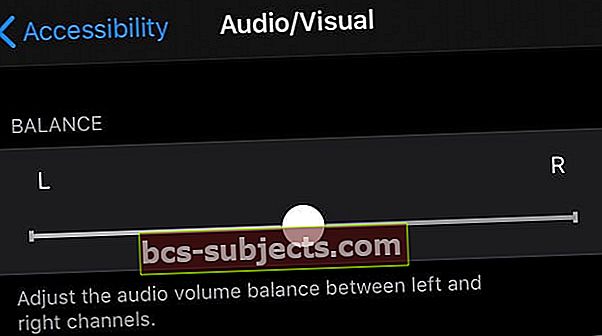
- Zapnout Monofonní zvuk
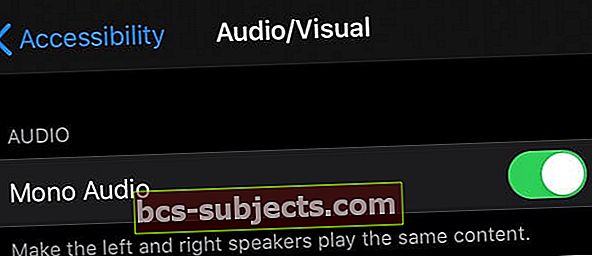
- Jít doNastavení> Usnadnění> Audio / vizuálnía zkontrolujte nastavení váhy
- Druhý problém by mohl souviset s nečistotami nebo jiným materiálem uvízlým v vadném Airpodu

- Podívejte se pozorně na síť postiženého AirPodu, abyste zjistili, zda není uvíznuté něco, co by mohlo blokovat hlasitost
- Pokud ano, použijte špičku q nebo měkký zubní kartáček a očistěte síťku. Zjistěte více o čištění AirPodů: Komplexní průvodce pro čištění a údržbu vašich AirPodů
Další tipy najdete v našem příspěvku AirPods nebo sluchátka hrající pouze na jedno ucho? Pojďme to opravit!
Problémy s věrností zvuku v systému macOS
Mnoho našich čtenářů nám sděluje, že jejich AirPods mají při používání se systémem macOS spoustu výzev.
Zejména při použití mikrofonu má zvuk AirPods velmi nízkou věrnost a kvalitu zvuku. Některé iFolks tvrdí, že při videochatu s aplikacemi jako FaceTime, Hangouts a Skype nerozumí ani tomu druhému.
A vaši volající také hlásí, že váš hlas zní blátivě nebo že vás sotva vůbec slyší.
Někteří uživatelé systému macOS také považují své AirPods za málo hlučné a škrábavé - jsou jen otravné, ale nezabraňují vám ani vašemu volajícímu, aby vás slyšely a rozuměly vám. Zdá se však, že ostatní uživatelé macOS a AirPod mají AirPods téměř nereagující, protože kvalita zvuku je tak špatná.
Z toho, co chápeme, jsou tato aktuální omezení zvuku AirPod způsobena tím, jak Bluetooth funguje na počítačích Mac. Bluetooth obvykle přenáší zvuk, ale s AirPods, nyní musí odesílat a přijímat zvuk.
A pomocí mikrofonu s náhlavní soupravou Bluetooth, jako jsou Apple AirPods, se při příjmu přepne režim z vysoce věrného zvuku na nízko věrný zvuk telefonního hovoru. Když tedy přenášíte zvuková data na počítači Mac, zní to aktuálně jako standardní a vysoce komprimovaný profil náhlavní soupravy Bluetooth.
Ztráta kvality zvuku na počítačích Mac
Pro ty z vás, kteří mají na Macu problémy se zvukem, přejděte na Předvolby systému> Zvuk> Vstup a změňte mikrofon na interní, spíše než na AirPods. Tato změna problém dočasně opraví.
Nevýhodou je, že to musíte udělat pokaždé, když připojíte AirPods k Macu, nebo pokaždé, když Mac probudíte nebo zapnete.
Ačkoli to rozhodně NENÍ dlouhodobé řešení, zdá se, že funguje, když to potřebujete. Myslíme si, že se děje to, že z nějakého důvodu se kodek Bluetooth změní z AAC (nativní kodek AirPods) na SCO při používání Skype, Siri a některých dalších aplikací na počítačích Mac.
Jakmile váš Mac začne používat SCO, vaše kvalita zvuku se drasticky sníží, protože je omezena bitová rychlost SCO.
Zdá se, že opětovné připojení AirPodů nebo vypnutí a opětovné zapnutí Bluetooth pomáhá s tímto konkrétním problémem s kvalitou zvuku AAC až SCO.
Změňte výstupy a vstupy na počítačích Mac
- Otevřeno Předvolby systému> Zvuk
- Vybrat Výstup Tab
- Zvolte váš AirPods
- Vybrat Záložka Vstup
- Vybrat Interní mikrofon nebo cokoli jiného, ALE vaše AirPods
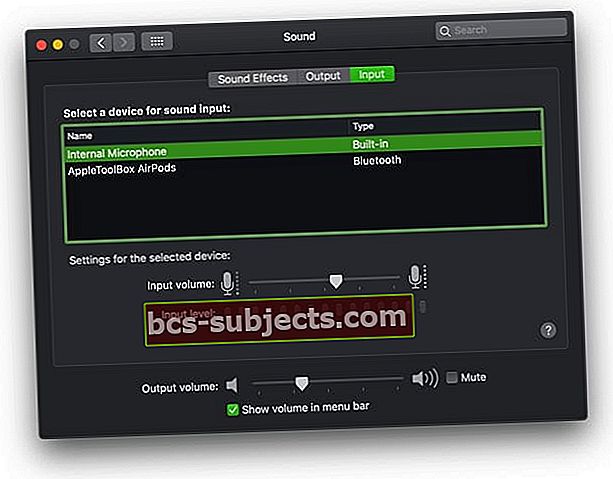
- To deaktivuje mikrofon AirPods, ale produkuje vysoce kvalitní zvuk z AirPods pro poslech
Jak by Apple AirPods měly fungovat a znít
AirPods jsou velmi sofistikovaná zařízení. Zahrnují zcela nový čip, Apple H1 (AirPods Pro & AirPods 2) nebo W1 (AirPods 1.)
Tento čip vyrobený na zakázku je výjimečně efektivní a vytváří bezdrátový signál, který by měl poskytovat lepší připojení a lepší zvuk.
AirPods by měl být způsob, jak vyřizovat hovory.
Pro ty z nás, kteří hodně telefonují kvůli práci nebo zábavě, je možnost telefonovat s jediným AirPodem působivá!
A pro ty, kteří mají Apple Watch, je ovládání AirPods pomocí hodin mnohem jednodušší a pohodlnější.
Věděli jste, že mluvíte
Na palubě AirPods je hlasový akcelerometr, který rozpozná, když mluvíte. Tato práce funguje společně s dvěma vestavěnými mikrofony pro formování paprsku, které filtrují veškerý okolní a nežádoucí hluk a přesouvají zaměření na váš hlas.
Vím, že posloucháte
Součástí vašich AirPods jsou optické senzory A pohybové akcelerometry. Tito spolupracují s čipem Apple H1 / W1 a automaticky ovládají zvuk a zejména mikrofony.
Rozpoznají, kdy máte v uších oba AirPods nebo jen jeden AirPod. A jsou nastaveny tak, aby začaly přehrávat jakýkoli zvuk, jakmile umístíte AirPods do ucha. Takže žádné zvukové zpoždění!
Ale bohužel, tyto AirPods nejsou odolné proti chybám. A nedávná chyba přerušení hovorů je nezamýšleným problémem, který může být způsoben tím, že hlasový akcelerometr nerozpozná váš hlas nebo optické a pohybové senzory nebudou správně zapojovat mikrofony.
Geek Out!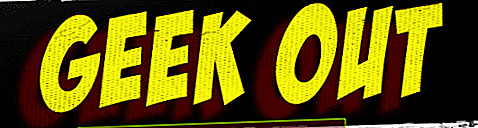
Pro tento zájem zde uvádíme další informace o tom, co se děje s kvalitou zvuku AirPods na počítačích Mac. Váš Mac podporuje Bluetooth Hands-Free Profile (HFP) 1,5 standard (8 kHz).
AirPods, iPhone, iPad a další zařízení iOS však podporují standard HFP 1.6 (16 kHz) pro volání, Siri a další aplikace vyžadující použití mikrofonu.
To znamená, že naše počítače Mac NENÍ kompatibilní s našimi AirPods HFP 1.6. Přestože je HFP 1.6 k dispozici od roku 2011, v počítačích Mac se nepoužívá. To je důvod, proč váš iPhone volá a Siri zní mnohem lépe než váš Mac.
Problémy se synchronizací
Někteří naši čtenáři také hlásí náhodné problémy se synchronizací AirPod. Mezi ně patří to, že současně pracuje pouze jeden AirPod. Zdá se, že prvních 24–48 hodin je vše v pořádku, oba AirPods fungují podle očekávání.
Po prvních 1–2 dnech se některé AirPods synchronizují a fungují pouze při samostatném použití.
Aktuální oprava, o které víme, je podržení tlačítka nastavení na pouzdře po velmi dlouhou dobu. Stiskněte a podržte tlačítko nastavení, dokud kontrolka v pouzdře nebliká oranžově. Toto přidržení udržujte dalších 20–30 sekund PO SVĚTELNÉM blikání.
Několik čtenářů nám dalo vědět, že jejich AirPods se po provedení tohoto jednoduchého triku vrátili do normálu. Proč to tedy nezkusit?
Zabalit
Přiznáváme, že AirPods jsou zatraceně úžasné! Absolutně milujeme režim jednoho ucha. Ale mít problémy s připojením a hovorem s naším novým příslušenstvím prostě není Apple Way!
Náhodné prožívání těchto problémů během hovorů je nad frustrující a dokonce trapné pro základní hovory. Zajímavě, mnoho čtenářů říká, že když používají jeden AirPod, málokdy se setkají s odpojenými nebo přerušenými hovory. Jdi zjistit!
Pokud tedy máte nějaké tipy a návrhy, jak dostat vaše AirPods do provozu a pracovat na hovorech, dejte nám prosím vědět svou radu. Milujeme komentáře a rádi sdílíme, takže všichni máme lepší život.
- Čtenář Gordon uvedl následující: Právě jsem měl fascinující zážitek se svými AirPods. Za jeden rok jsem poslouchal rádio na svém iPhone a pracoval na svém iPadu. A pak jsem na iPadu viděl něco, co jsem chtěl poslouchat, a když jsem si dal druhý AirPod do ucha, skončil jsem s poslechem iPadu v jednom uchu a iPhonu v druhém uchu. Pak jsem vzal iPhone AirPod z ucha a vložil ho zpět, kdy se synchronizoval s iPad AirPod. Nevím, jestli bych mohl tuto zkušenost replikovat, ale myslel jsem si, že to bylo trochu vzrušující a demonstruje propracovanost a nezávislost dvou lusků, které se dokázaly nezávisle připojit ke dvěma různým zařízením současně. Úžasný!
- Někteří čtenáři problém vyřešili umístěním obou AirPodů zpět do pouzdra, poté vyjmutím jednoho AirPod a vložením do ucha před vyjmutím zbývajících AirPodů a vložením do ucha. Poté přehrajte hudbu a zkontrolujte, zda z obou uší slyšíte zvuk. Pokud ano, umístěte oba AirPods zpět do pouzdra, poté je vyjměte a vložte zpět do uší a zkontrolujte, zda nyní fungují na hovory

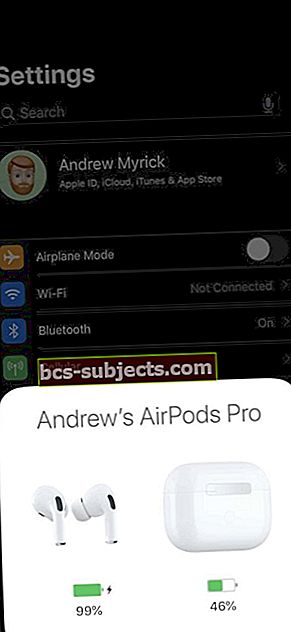 Stačí otevřít kufřík
Stačí otevřít kufřík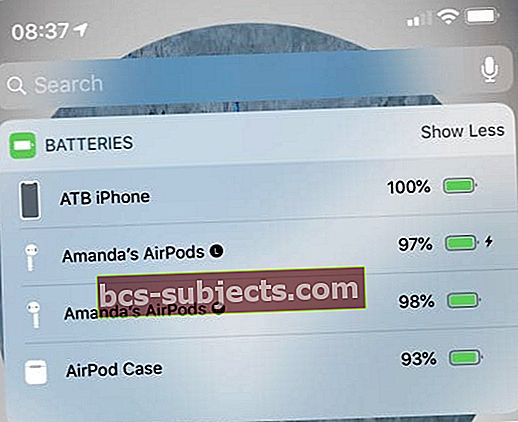 Zobrazit úrovně baterie AirPods a AirPods
Zobrazit úrovně baterie AirPods a AirPods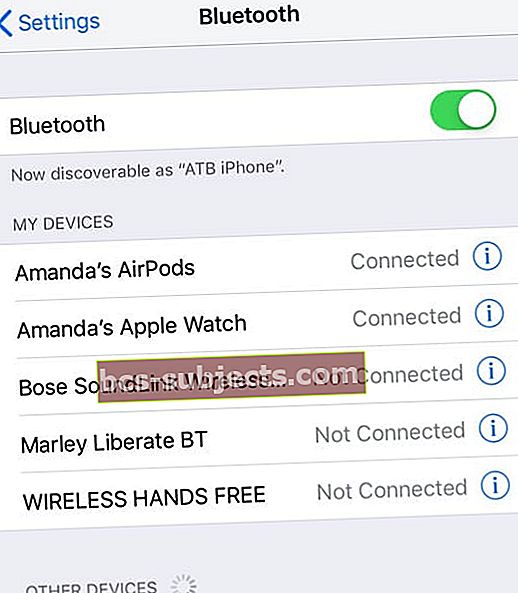
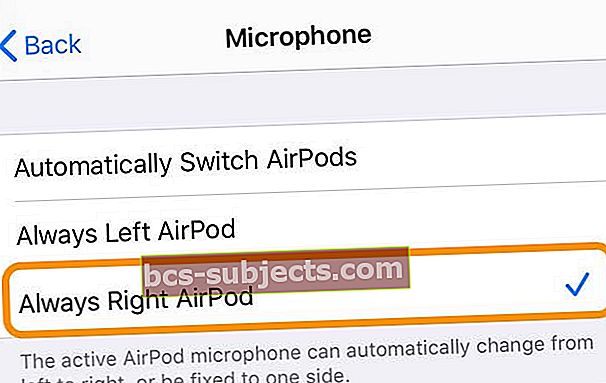

 Najděte tlačítko Nastavení na zadní straně vašeho nabíjecího pouzdra.
Najděte tlačítko Nastavení na zadní straně vašeho nabíjecího pouzdra.